excel拖动排列步骤如下:1.我在EXCEL中输入以下数字,如图:2.现在我要想复制“1”,则拖动单元格A1,但此该你会发现,在下拖动下方有个方框,如图:3.上步出现的情况便是以顺序的方式出现,但你只需要点动那个右下方的方框,选择“复制单元格”即可......
excel隐藏或取消隐藏工作表
Excel教程
2021-10-06 10:02:35
在使用 Excel 的过程中,有一些工作表不常用,或者不希望一些工作表被其他用户看到,这时可以将这些工作表隐藏起来,当需要时再取消隐藏使用。隐藏/取消隐藏工作表具体步骤如下:
隐藏工作表
方法一:使用工作表标签右键菜单进行隐藏
右键点击需要隐藏的工作表标签,在弹出的快捷菜单中点击“隐藏”选项,完成隐藏。
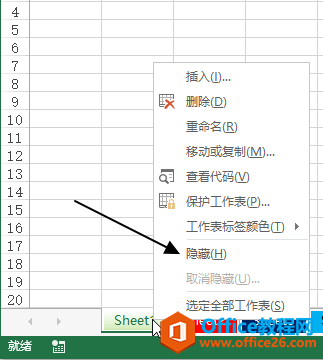
方法二:使用功能区隐藏命令进行隐藏
转到功能区→开始选项卡→单元格命令组,依次选择“格式”、“隐藏和取消隐藏”和“隐藏工作表”进行隐藏。
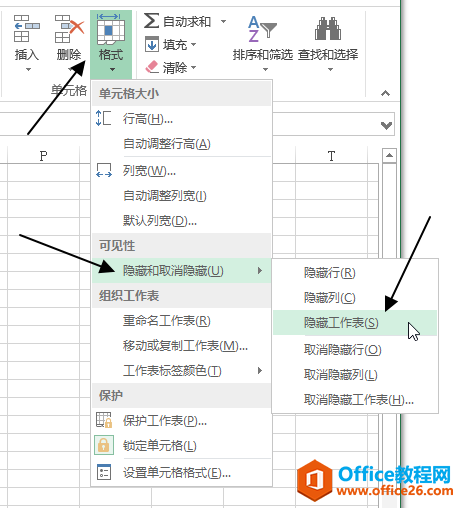
取消隐藏工作表
方法一:使用工作表标签右键菜单进行取消隐藏。
1.右键点击任意一工作表标签,在弹出的快捷菜单中点击“取消隐藏”选项。
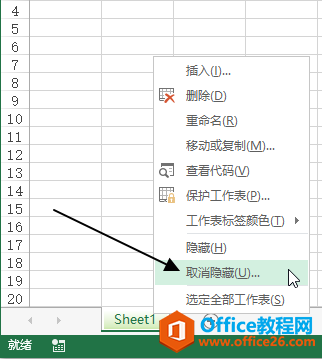
2.在弹出的取消隐藏菜单中,选择需要取消隐藏的工作表,点击确定完成。
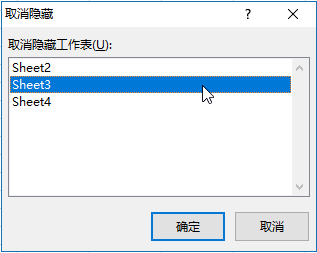
方法二:使用功能区命令进行取消隐藏。
1.转到功能区→开始选项卡→单元格命令组,依次选择“格式”、“隐藏和取消隐藏”和“取消隐藏工作表”进行取消隐藏。
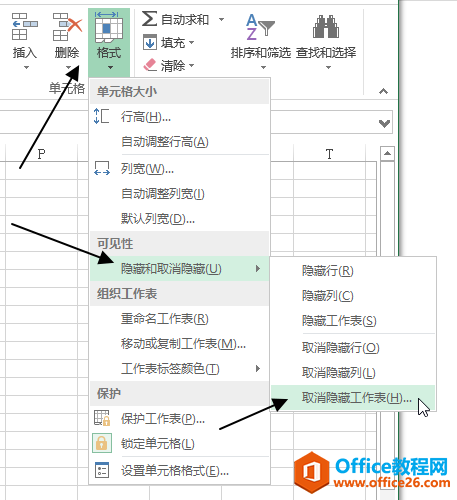
2.在弹出的取消隐藏菜单中,选择需要取消隐藏的工作表,点击确定完成。
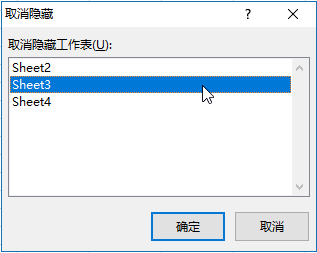
上一篇:PPT如何绘制地图标记 下一篇:excel 如何设置单元格对齐方式
相关文章
